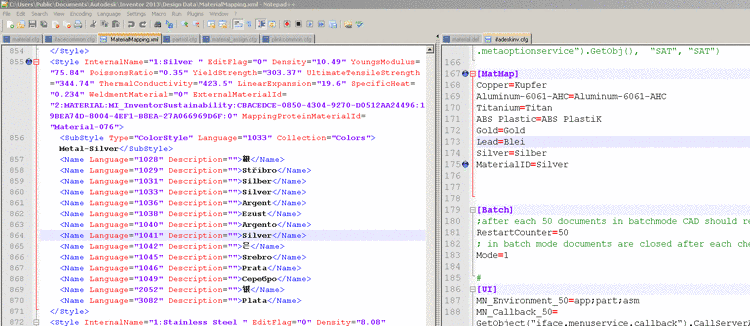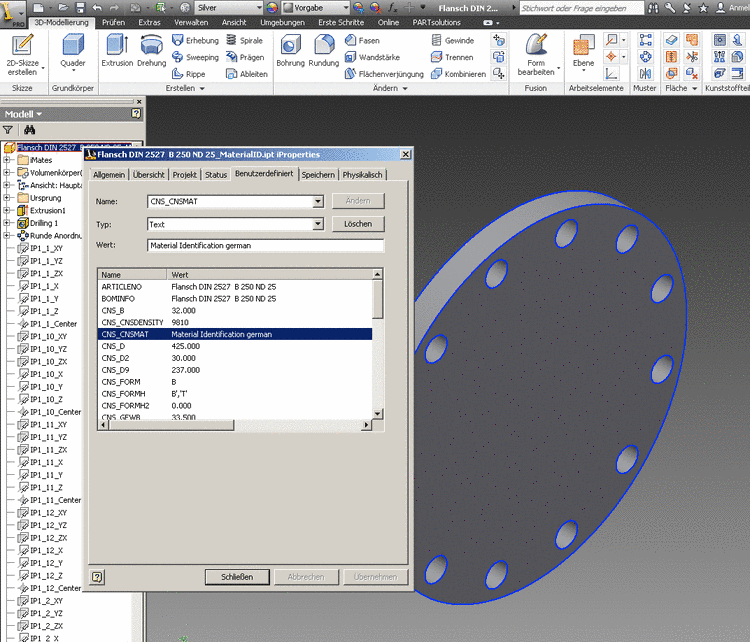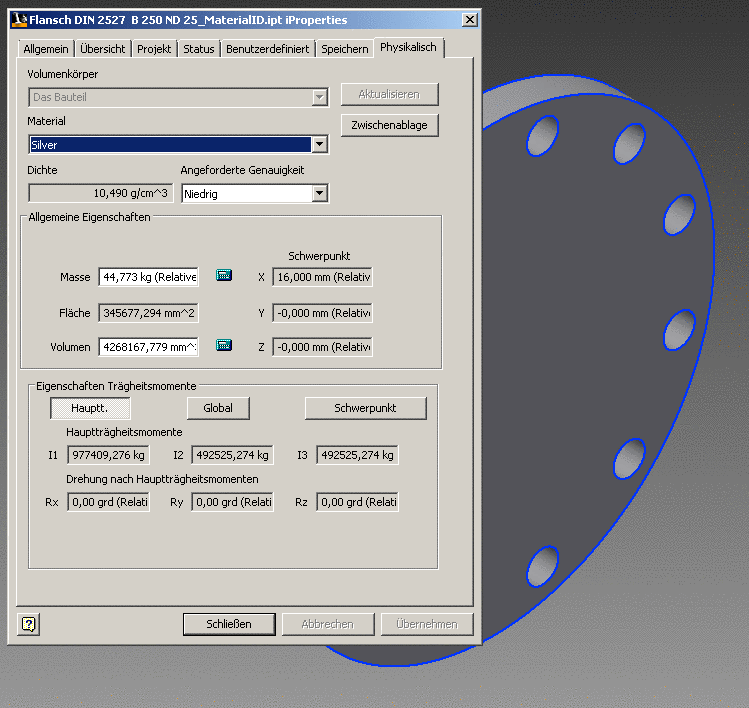Manual
Login
Our 3D CAD supplier models have been moved to 3Dfindit.com, the new visual search engine for 3D CAD, CAE & BIM models.
You can log in there with your existing account of this site.
The content remains free of charge.

Top Links
Manual
Bei PARTsolutions ohne ERP-Integration wird eine zusätzliche, "virtuelle" Spalte CNSMAT eingeblendet. Vor dem Teileexport wählen Sie dort das gewünschte Material aus.
Die folgende Übersicht veranschaulicht die Zusammenhänge:
-
-
Damit in der Tabelle die Spalte CNSMAT angezeigt wird, müssen Sie unter PARTdataManager -> Extras -> Einstellungen -> Tabelle die Option Materialauswahl anzeigen aktivieren.
-
Konfigurationsdateien bezüglich PARTsolutions
-
Die in der Spalte CNSMAT auswählbaren PARTsolutions-Materialien sind in der Konfigurationsdatei
material.cfghinterlegt.Sie können jederzeit entsprechend der vorgegebenen Struktur auch eigene Materialien hinzufügen.
-
Die Datei enthält die Übersetzungsbegriffe der Materialien. Diese Begriffe werden im PARTdataManager angezeigt.
-
-
-
Im PARTdataManager öffnen Sie vor dem Export mit Klick in das entsprechende Feld der Spalte CNSMAT den Dialog Wert eingeben.
Es wird die anhand der material.def übersetzte Materialbezeichnung angezeigt.
-
Konfigurationsdateien bezüglich CAD-System (hier beispielhaft für Inventor)
Stellen Sie sicher, dass alle verwendeten PARTsolutions-Materialen korrekt auf die entsprechenden CAD-System-Materialien gemappt sind.
-
$CADENAS_SETUP/If<cadname>.cfg
Im Block [MatMap] wird der PARTsolutions-Materialname (links des Ist-Gleich-Zeichens) mit dem CAD-Materialnamen (rechts des Ist-Gleich-Zeichens) verknüpft.
-
Public Documents \ AutoDesk \ Inventor \ Design Data – MaterialMapping.xml
Die Inventor XML-Datei mit allen in Inventor verfügbaren Materialien. Hier finden Sie den internen Inventor-Materialnamen, den Sie in
$CADENAS_SETUP/ifadeskinv.cfgim Block [MatMap] eintragen müssen. Der interne Name ist direkt als solcher gekennzeichnet:<Style InternalName= „<NUMBER>:<MATERIALNAME> “
Alternativ können Sie ein Teil nach Inventor exportieren, dort dann die iProperties aufrufen, und hier auf der Registerseite „Physikalisch“ nachsehen, welche Materialien im Listenfeld vorhanden sind und sich die genaue Bezeichnung dort holen.
-
-
Physikalische Eigenschaften in PARTdataManager nachsehen
PARTdataManager -> Extras Menü -> Physikalische Eigenschaften des Bauteils
Sofern Sie in den oben genannten PARTsolutions-Konfigurationsdateien bei einem selbst zugefügten Material die entsprechenden Werte angegeben haben, werden nun im PARTdataManager Dichte und die übrigen physikalischen Eigenschaften korrekt berechnet.
-
Materialattribut im CAD-System
Beispiel anhand Inventor: Inventor iProperties -> Registerseite "Benutzerdefiniert"
Die folgende Abbildung zeigt unter CNS_CNSMAT den entsprechenden Übersetzungsbegriff (hier im Beispiel den deutschen) des Materials.
-
Physikalische Eigenschaften des übergebenen Bauteils im CAD-System
Beispiel anhand Inventor: Inventor iProperties –> Registerseite "Physikalisch"
Die folgende Abbildung zeigt, dass das PARTsolutions-Material korrekt auf das Inventor-Material gemappt wurde und die Masse anhand der Materialwerte aus Inventor berechnet wurde.

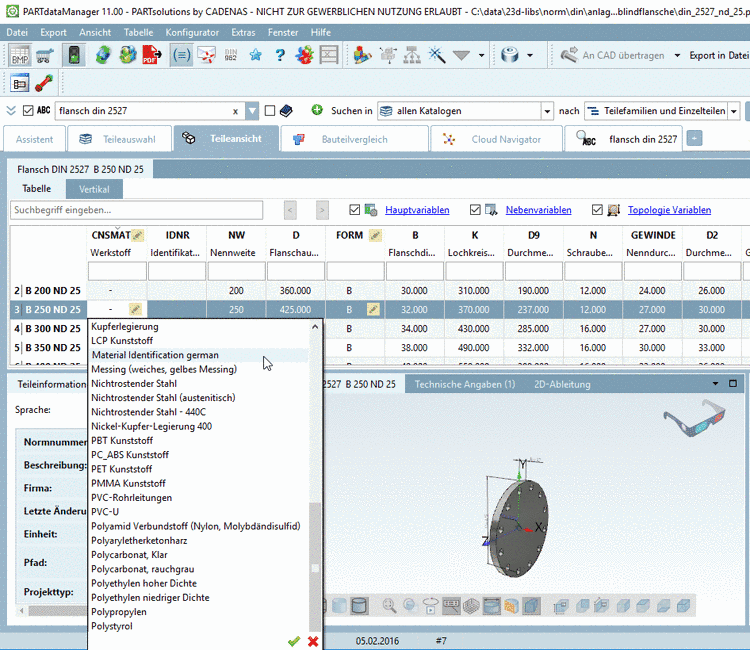
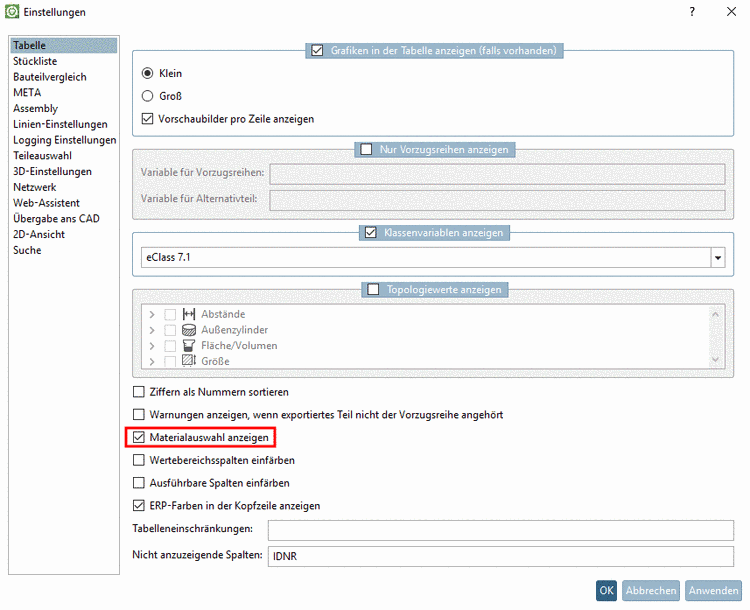
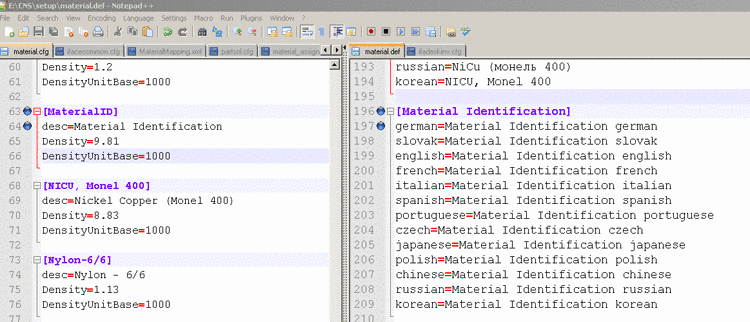
![[Wichtig]](/community/externals/manuals/%24%7Bb2b:MANUALPATH/images/important.png)